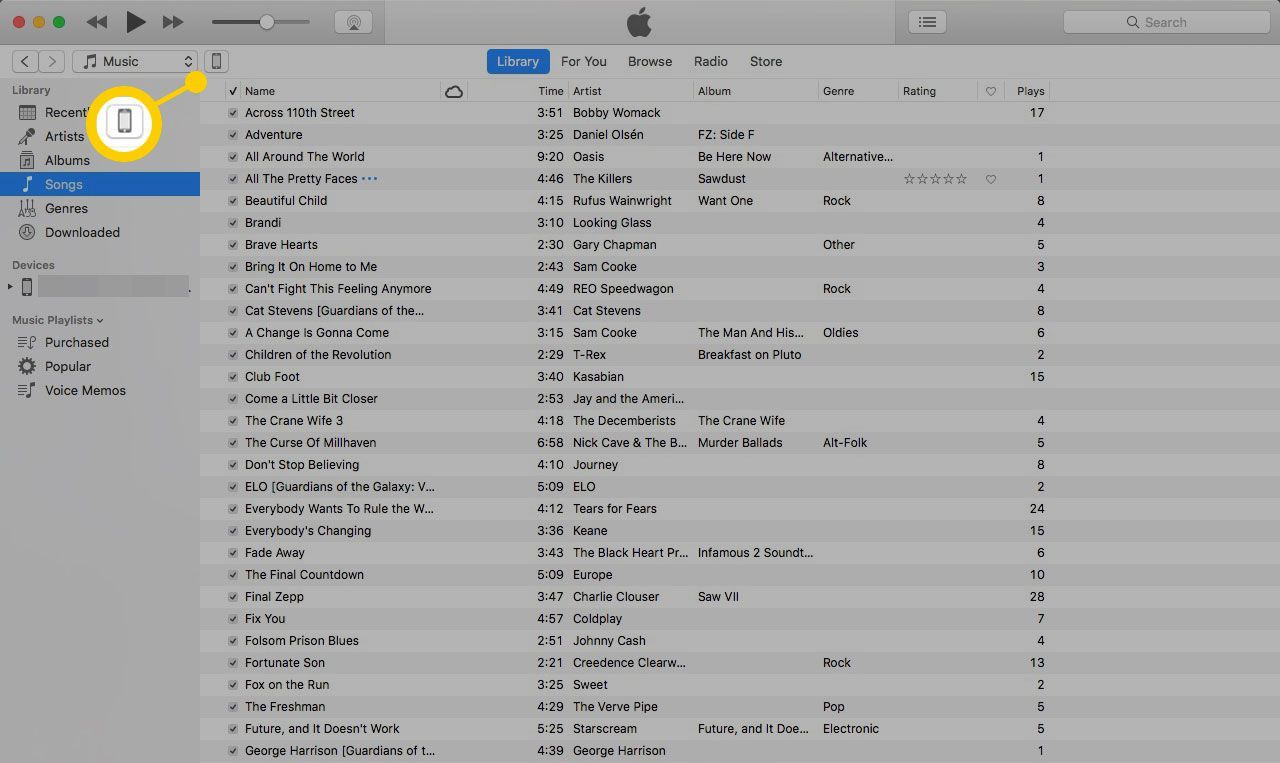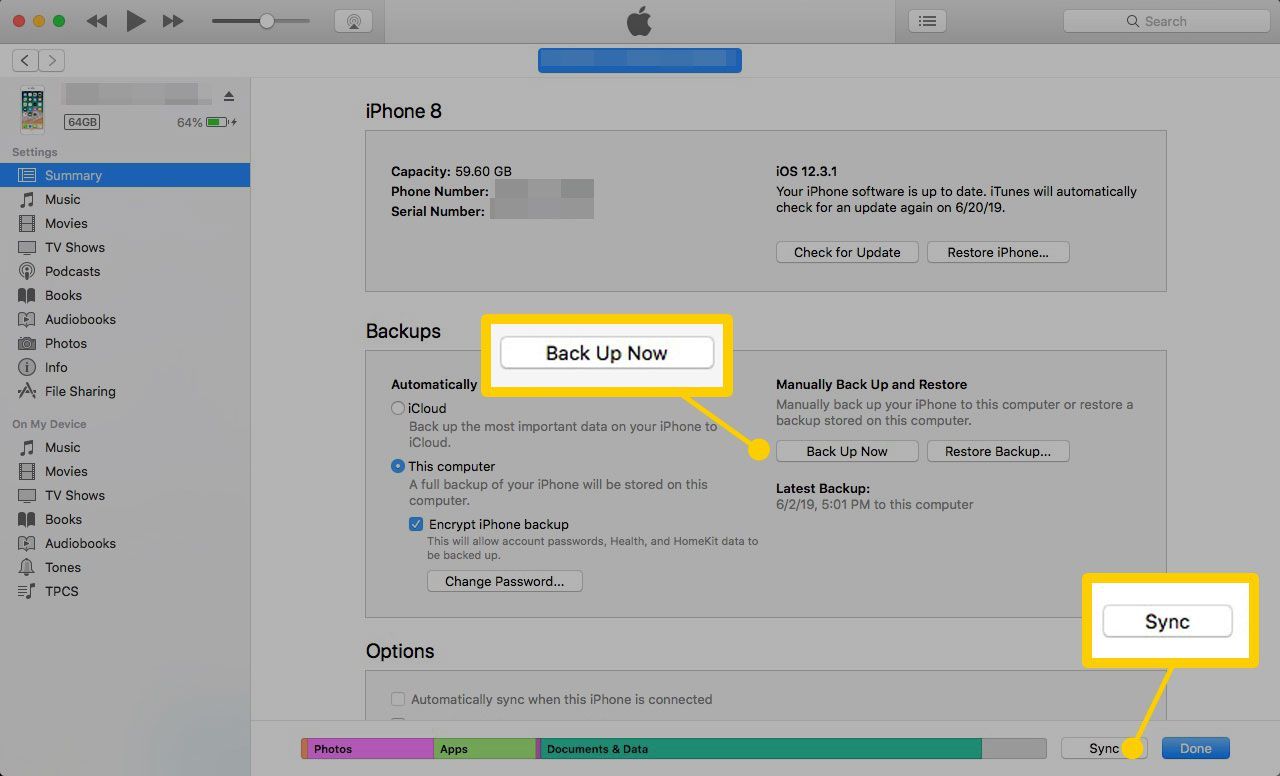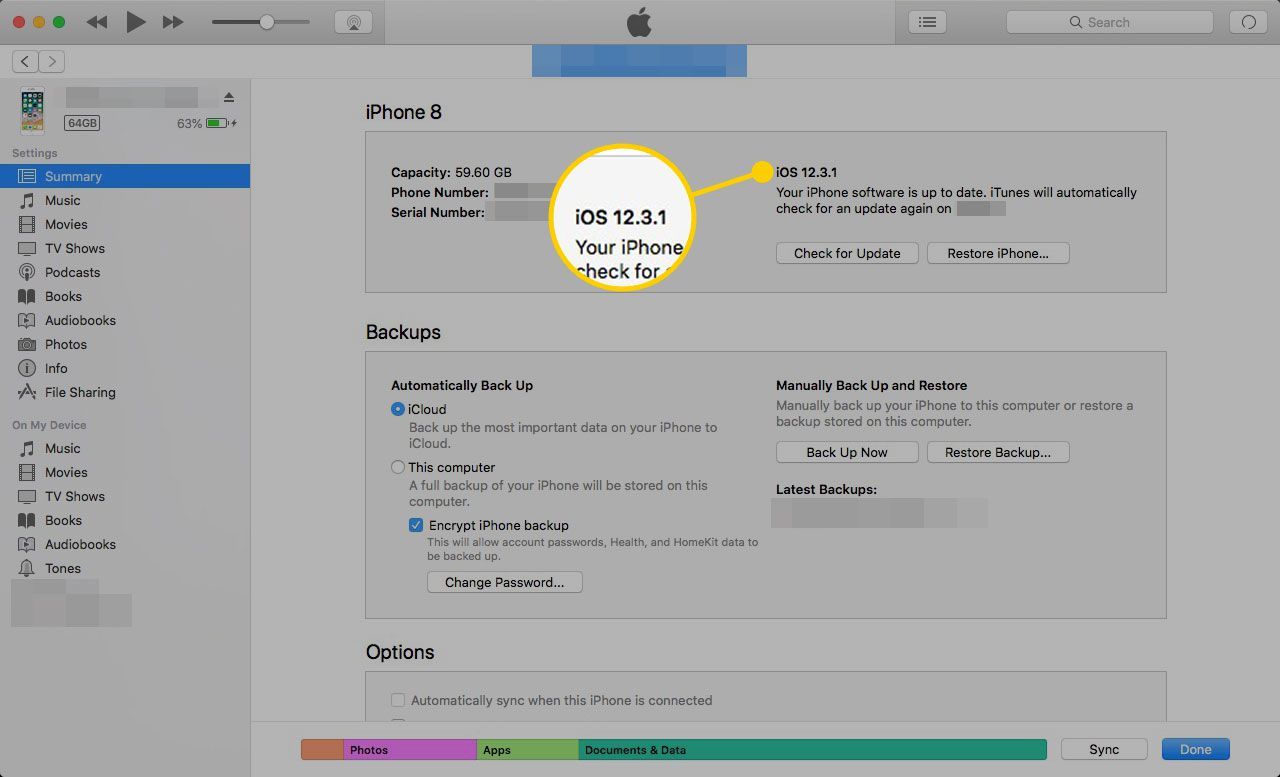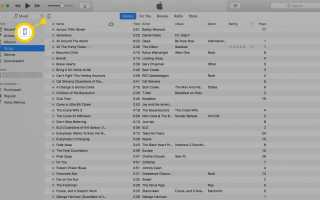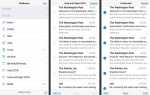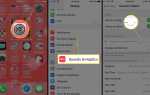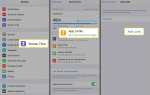Когда Apple выпустит новое обновление для iOS — операционной системы, которая работает на iPhone, iPod Touch и iPad — установите его. Обновления до iOS предоставляют исправления ошибок, настройки интерфейса и новые функции. Обновиться до последней версии iOS можно двумя способами: через iTunes или напрямую на iPhone. Чтобы обновить на iPhone, узнайте, как обновить iOS без проводов на iPhone. Вот как выполнить обновление с помощью iTunes на компьютерах MacOS и Windows.
Эти инструкции относятся к iTunes 11 и более поздним версиям.
Как обновить iOS с помощью iTunes
Использование iTunes для обновления вашего iPhone или iPad — хороший вариант, если на вашем устройстве iOS недостаточно места. Выполните следующие действия, чтобы поддерживать устройство в актуальном состоянии, даже если оно заполнено.
Подключите устройство iOS к компьютеру, с которым вы синхронизируете его, и запустите iTunes.
Нажмите на значок вашего устройства, чтобы открыть экран управления устройством.

Нажмите Синхронизация или же Резервное копирование сейчас либо синхронизировать устройство с компьютером, либо создать резервную копию данных на телефоне. Хорошо иметь резервную копию на случай, если что-то пойдет не так с обновлением.
использование Синхронизация если вы хотите сделать резервную копию вашего iPhone и обновить его с любыми изменениями из вашей библиотеки iTunes. использование Резервное копирование сейчас если вы просто хотите сделать копию своих контактов, фотографий и настроек.

После завершения синхронизации на экране управления iPhone отобразится версия iOS на устройстве и информация о более новой версии, если она доступна. Нажмите Обновить начать процесс.

Нажмите Скачать только чтобы загрузить программное обеспечение для последующего обновления или нажмите Загрузить и установить обновить сейчас.
Прочитайте информацию о новых функциях, исправлениях и изменениях новой версии предложений iOS, затем нажмите следующий.
Нажмите Согласен признать пользовательское соглашение.
Обновление загружается и автоматически устанавливается на ваше устройство. Если будет предложено, следуйте инструкциям.
После завершения установки устройство автоматически перезагрузится.
Появляется предупреждение, если на устройстве недостаточно свободного места для установки обновления. Узнайте, как обновить iPhone, если у вас недостаточно места для советов о том, как решить проблему.
Завершите обновление на iPhone
Чтобы завершить обновление iOS, вам необходимо принять условия лицензирования, просмотреть информацию о новых функциях обновления и настроить новые параметры. Следуйте инструкциям на экране, и всего за несколько нажатий вы будете использовать только что обновленное устройство.